
PowerBI MCP Sunucusu
Microsoft PowerBI'yi FlowHunt ile MCP üzerinden entegre ederek iş zekası panellerini, veri analizini ve raporlama iş akışlarını sorunsuzca yönetin. Raporlar olu...

Microsoft OneDrive’ınızı FlowHunt’a bağlayarak akıllı bulut depolama yönetimi ve otomatik dosya işlem iş akışları oluşturun.
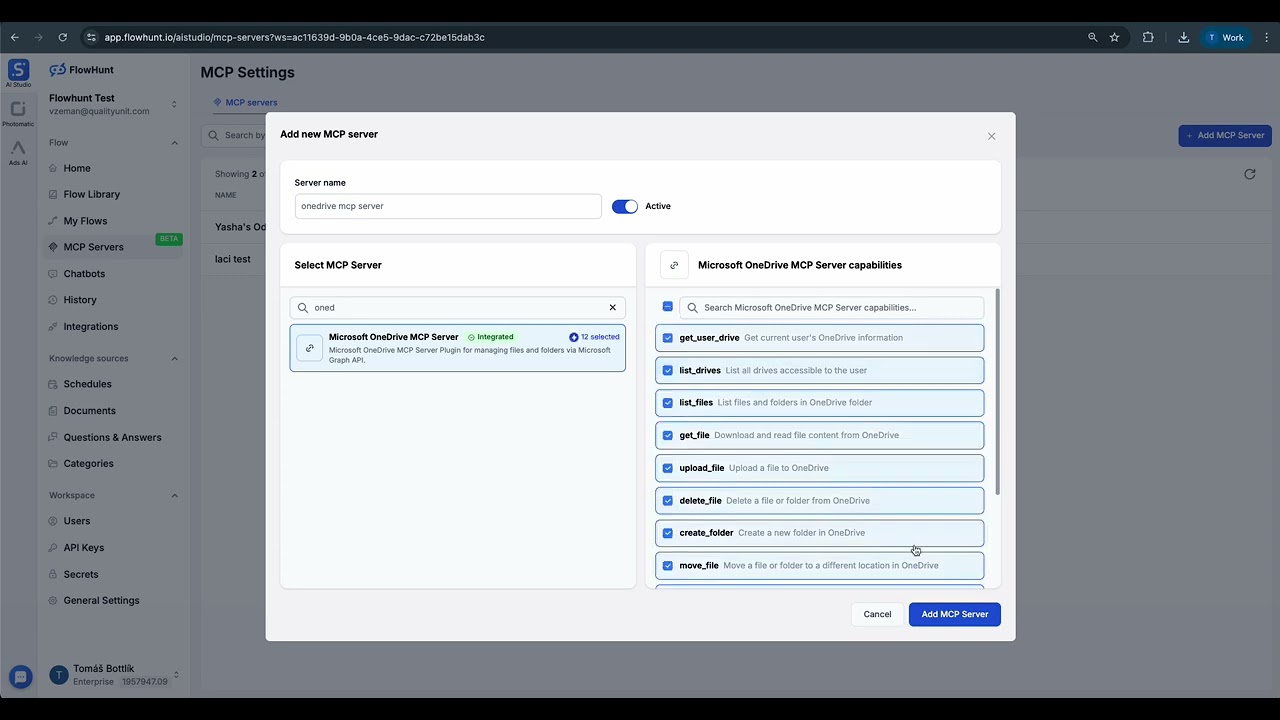
MCP ENTEGRASYONU
OneDrive MCP entegrasyonunda aşağıdaki araçlar sunulmaktadır:
Mevcut kullanıcının OneDrive bilgilerini; sürücü detayları, depolama kotaları ve hesap ayarları dahil olacak şekilde alın.
Kullanıcının erişebileceği tüm sürücüleri listele; kişisel OneDrive, paylaşılan sürücüler ve ekip sürücüleri dahil.
Belirtilen herhangi bir OneDrive dizinindeki dosya ve klasörleri detaylı meta veriler ve izinlerle birlikte inceleyin ve listeleyin.
OneDrive’dan dosya içeriklerini çeşitli dosya formatları ve içerik türleri desteğiyle indirip okuyun.
Dosyaları OneDrive’a yükleyin; otomatik çakışma çözümü ve büyük dosyalar için ilerleme takibi ile birlikte.
Dosya veya klasörleri OneDrive’dan güvenle silin; onay ve geri dönüşüm kutusu desteğiyle.
OneDrive’da yeni klasörler ve dizin yapıları oluşturun; özel adlandırma ve düzenleme ile.
Dosya ve klasörleri OneDrive içinde farklı konumlara, meta veriler ve izinler korunarak taşıyın.
OneDrive’da dosya ve klasörlerin kopyalarını oluşturun; meta verileri koruma veya değiştirme seçenekleriyle.
Dosya ve klasörler için paylaşım bağlantıları oluşturun; özelleştirilebilir izinler ve erişim seviyeleriyle.
OneDrive genelinde gelişmiş sorgular ve filtreleme seçenekleriyle dosya ve klasör arayın.
OneDrive’daki son düzenlenen dosyaları hızlı erişim ve etkinlik takibi için alın.
📝 Not: Dosya yönetimi ve otomasyon ihtiyaçlarınıza göre araçları daha sonra değiştirebilir veya ekleyebilirsiniz.
{
"mcp": {
"transport": "streamable_http",
"url": "https://mcp.flowhunt.io/••••••••"
}
}
🔒 Önemli: MCP sunucu URL’nizi bir şifre gibi saklayın. Bu adres, OneDrive verilerinize ve sunucu araçlarınıza doğrudan erişim sağlar. Asla herkese açık şekilde paylaşmayın veya sürüm kontrolüne dahil etmeyin.
OneDrive otomasyonunuzu uygulamak için iki güçlü seçeneğiniz var:
En iyi: Kanıtlanmış dosya yönetimi otomasyon kalıplarıyla hızlı başlamak için
Akış Oluşturun: MCP Sunucusu yapılandırmanızda “Hazır Akış Oluştur”a tıklayın.
Şablon Seçin: Kullanıma hazır iş akışı oluşturmak için “MCP’li AI Ajanı” şablonunu seçin.
Mantığı Özelleştirin: FlowHunt’ın görsel akış oluşturucusuyla otomasyonu ihtiyacınıza göre şekillendirin:
Aktifleştirin: Akışınızı kaydedin ve aktifleştirerek otomatik dosya yönetimine başlayın.
En iyi: Özel dosya yönetimi gereksinimleri veya mevcut iş akışını geliştirmek için
{
"mcp": {
"transport": "streamable_http",
"url": "https://mcp.flowhunt.io/••••••••"
}
}
İş Akışını Tasarlayın: MCP sunucu araçlarını kullanarak özel mantık oluşturun:
Yayınla: Yapılandırmanızı kaydedin ve akışı aktifleştirin.
OneDrive MCP Sunucusu’nu FlowHunt.io ile entegre etmek, bulut depolama ve dosya yönetimi otomasyonu için güçlü bir temel oluşturur. İster doküman iş akışlarını sadeleştirin, ister dosya organizasyonunu otomatikleştirin, ister işbirliği süreçlerinizi geliştirin; bu entegrasyon AI ajanlarınızın kritik bulut depolama verilerinizle sorunsuz çalışmasını sağlar.
Basit bir otomasyonla başlayın ve platforma alıştıkça iş akışlarınızı kademeli olarak genişletin. OneDrive’ın kapsamlı bulut depolama yetenekleri ile FlowHunt’ın AI tabanlı otomasyonunu birleştirerek dosya yönetimi ve doküman işbirliği şeklinizi dönüştüreceksiniz.
Hazır mısınız? Entegrasyonunuza bugün başlayın ve AI destekli bulut depolama otomasyonunun tüm potansiyelini keşfedin!
FlowHunt, dahili sistemleriniz ile AI araçları arasında ek bir güvenlik katmanı sağlayarak MCP sunucularınızdan hangi araçlara erişilebileceği konusunda size ayrıntılı kontrol verir. Altyapımızda barındırılan MCP sunucuları, FlowHunt'ın chatbotu ile ChatGPT, Claude ve çeşitli AI editörleri gibi popüler AI platformlarıyla sorunsuz bir şekilde entegre edilebilir.
AI destekli otomasyon ve sorunsuz OneDrive entegrasyonu ile bulut depolamanızı akıllıca yönetin.
Microsoft PowerBI'yi FlowHunt ile MCP üzerinden entegre ederek iş zekası panellerini, veri analizini ve raporlama iş akışlarını sorunsuzca yönetin. Raporlar olu...
Microsoft SharePoint'i MCP aracılığıyla FlowHunt ile entegre edin ve belge kütüphanelerini, listeleri, siteleri ve işbirliği iş akışlarını sorunsuzca yönetin. S...
Bexio iş yönetimi yazılımını, FlowHunt üzerinden MCP ile entegre ederek, kişileri, faturaları, teklifleri, projeleri ve iş operasyonlarını sorunsuzca yönetin. M...




